- Autor Jason Gerald [email protected].
- Public 2023-12-16 11:39.
- E modifikuara e fundit 2025-01-23 12:47.
Nëse ka një imazh në pajisjen tuaj Android që nuk dëshironi që të tjerët ta shohin, ka disa mënyra për ta fshehur atë. Ka aplikacione të ndryshme që punojnë për të fshehur dhe menaxhuar fotografitë e fshehura. Ju gjithashtu mund të krijoni drejtorinë tuaj të fshehur, ose mund të krijoni një arkiv ZIP të koduar nëse jeni të shqetësuar se imazhet do të bien në duar të gabuara.
Hapi
Metoda 1 nga 3: Përdorimi i Aplikacioneve të File Locker
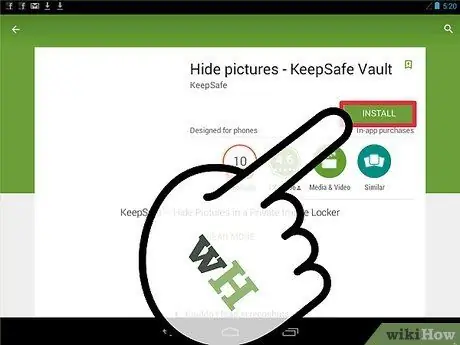
Hapi 1. Për aplikacionin e kyçjes së skedarëve
Ka shumë aplikacione për mbylljen e skedarëve të disponueshëm në Dyqanin Play. Aplikacioni për mbylljen e skedarëve ju lejon të bllokoni imazhet brenda aplikacionit në mënyrë që ato të mos jenë të arritshme pa një fjalëkalim. Eksploroni tregun e aplikacioneve dhe lexoni komentet e dhëna nga përdoruesit e tjerë për të gjetur aplikacionin e duhur për ju. Këtu janë disa aplikacione të njohura për mbylljen e skedarëve:
- Mbajtur të sigurt
- Hide It Pro
- Bllokimi i Galerisë
- PhotoVault
- Vault
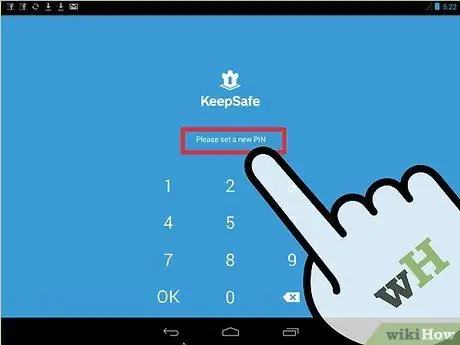
Hapi 2. Krijoni një kod PIN
Pas instalimit të aplikacionit për herë të parë, do t'ju kërkohet të krijoni një PIN. Kodi PIN do të përdoret për të hyrë në skedarët e kyçur.
Mund të vendosni një adresë emaili të rivendosur vetëm në rast se harroni kodin PIN që keni krijuar
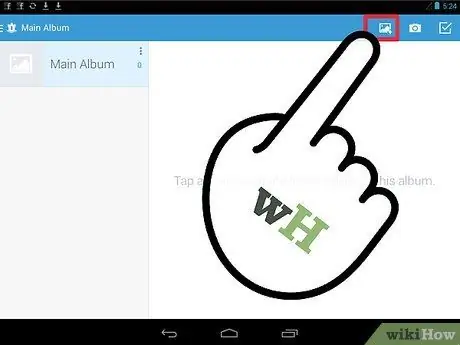
Hapi 3. Shtoni imazhin në aplikacionin e kyçjes së skedarëve
Pasi të jetë instaluar aplikacioni, mund të filloni të shtoni imazhe në të. Hapni imazhin që dëshironi të fshehni, pastaj shtypni butonin Share. Zgjidhni një aplikacion të kyçjes së skedarëve nga lista e aplikacioneve të disponueshme. Në këtë mënyrë, imazhi do të futet në aplikacionin e kyçjes së skedarëve.
- Përsëritni hapat e mësipërm derisa të gjitha imazhet që dëshironi të fshehni janë shtuar në aplikacion.
- Në varësi të aplikacionit që po përdorni, mund të jeni në gjendje të shfletoni listën e skedarëve dhe të zgjidhni skedarët që dëshironi të fshehni duke përdorur një aplikacion të kyçjes së skedarëve, pa klikuar butonin Share.
Metoda 2 nga 3: Krijimi i një Drejtorie të Fshehur
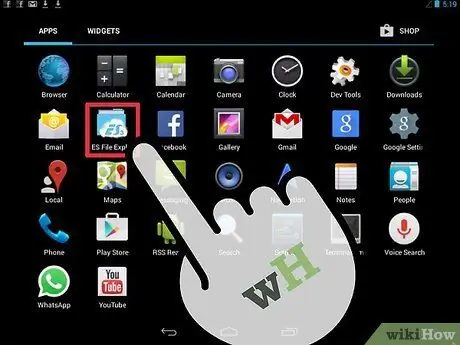
Hapi 1. Shkarkoni një aplikacion për menaxherin e skedarëve
Android do të fshehë automatikisht drejtoritë që kanë një format të caktuar, por do t'ju duhet një aplikacion i menaxherit të skedarëve për të qenë në gjendje të krijoni drejtori dhe të zhvendosni skedarët në to. Disa pajisje mund të jenë të parainstaluara me një aplikacion të menaxherit të skedarëve direkt, ose mund të shkarkoni aplikacione të ngjashme nga Dyqani i Google Play falas. Këtu janë disa aplikacione të njohura të menaxherit të skedarëve:
- ES File Explorer
- Menaxheri i Skedarëve
- Menaxheri i skedarëve ASTRO
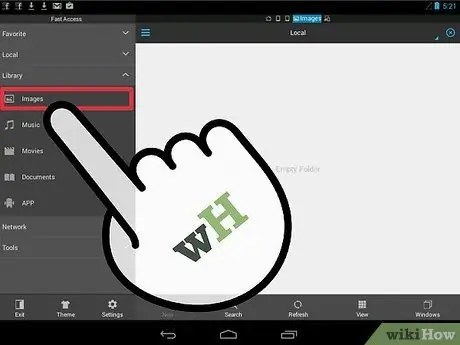
Hapi 2. Shkoni te drejtoria ku imazhi që dëshironi të fshehni
Për të qenë në anën e sigurt, përdorni një drejtori që nuk ka asnjë lidhje me imazhin, siç është drejtoria e aplikacioneve.
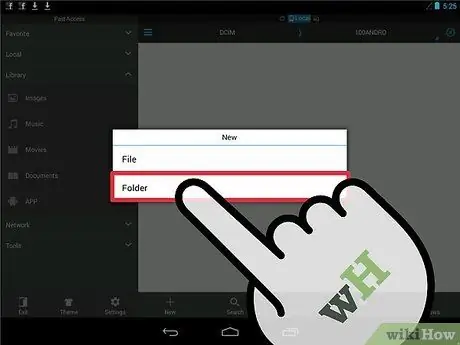
Hapi 3. Krijo një drejtori të re
Procesi i kërkuar për të krijuar një drejtori të re do të varet nga programi i menaxherit të skedarëve që po përdorni. Mund t'ju duhet të shtypni dhe mbani ekranin që menuja të shfaqet, ose mund të shfaqet një buton "E Re" në ekran.
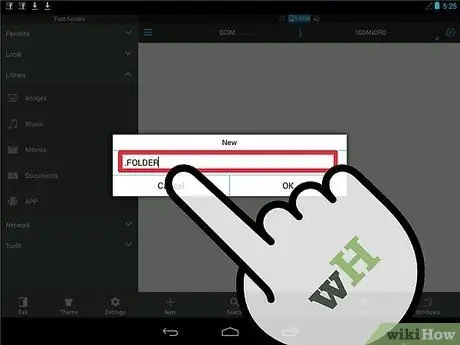
Hapi 4. Futni një pikë në fillim të emrit të drejtorisë
Një pikë (.) Tregon se drejtoria është e fshehur. Si parazgjedhje, drejtoritë që kanë një pikë në fillim të emrit të tyre nuk do të shfaqen kur shfletoni drejtorinë, as nuk do të zgjidhen kur Galeria dhe programet e tjera të mediave skanojnë skedarët.
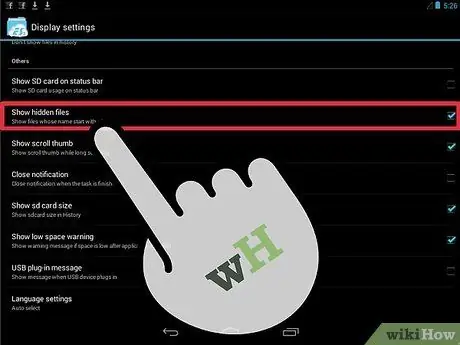
Hapi 5. Aktivizoni opsionin për të parë skedarët e fshehur
Ekziston një shans i lartë që programi i menaxherit të skedarëve që po përdorni nuk do të shfaqë skedarë të fshehur. Kur doni të vendosni një imazh në një drejtori të fshehur, duhet të aktivizoni opsionin për të parë skedarët e fshehur së pari. Mund ta fikni përsëri kur të keni mbaruar.
Procesi i shikimit të skedarëve të fshehur është paksa i ndryshëm në secilin program të menaxherit të skedarëve. por në përgjithësi mund ta gjeni opsionin për ta bërë këtë në menunë Cilësimet e secilit program
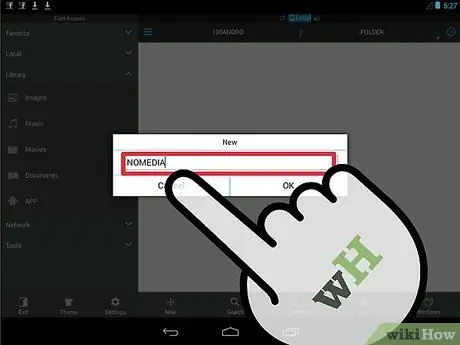
Hapi 6. Hapni një drejtori të re dhe krijoni një skedar të ri
Ju mund ta bëni këtë duke përdorur menunë që keni përdorur më parë për të krijuar një drejtori të re. Jepni skedarit një emër.nomedia. Në këtë mënyrë, përmbajtja në drejtori nuk do të lexohet nga skaneri i skedarëve të mediave.
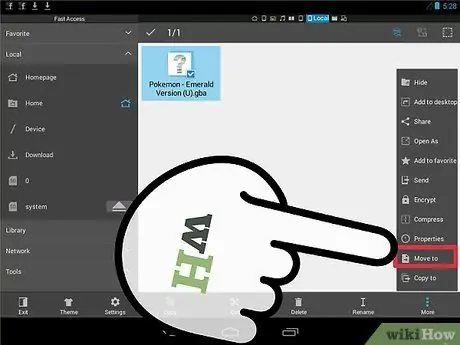
Hapi 7. Zhvendosni imazhet që dëshironi të fshehni në drejtorinë e re
Hapni drejtorinë që mban imazhet që dëshironi të fshehni. Shtypni dhe mbani një imazh, më pas prekni imazhet e tjera që dëshironi të zgjidhni.
- Zgjidhni "Move" ose "Cut" nga menyja.
- Kthehuni te drejtoria e fshehur që sapo keni krijuar.
- Zgjidhni "Move" ose "Paste" nga menyja. Imazhi i zgjedhur nga ju do të zhvendoset në një drejtori të re.
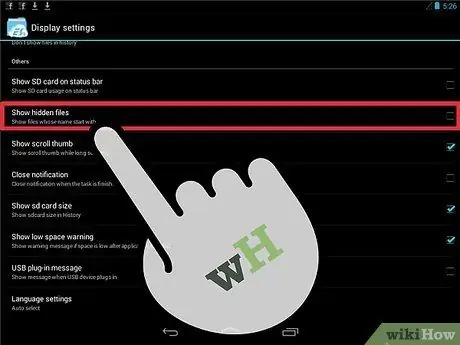
Hapi 8. Fshihni skedarët pasi t'i zhvendosni
Hapni menunë Cilësimet në programin e menaxherit të skedarëve, pastaj aktivizoni përsëri opsionin për të fshehur skedarët. Drejtoritë e fshehura do të humbasin.
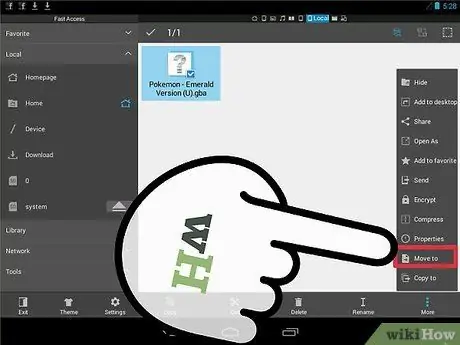
Hapi 9. Shtoni imazhe në dosje
Sa herë që keni një imazh që dëshironi të fshehni, zhvendoseni imazhin në drejtorinë e re që keni fshehur në hapin e mëparshëm. Mund të çinstaloni programet e menaxherit të skedarëve kur nuk i përdorni për ta bërë telefonin tuaj të duket më pak i dyshimtë.
Metoda 3 nga 3: Krijimi i një skedari ZIP të mbrojtur me fjalëkalim
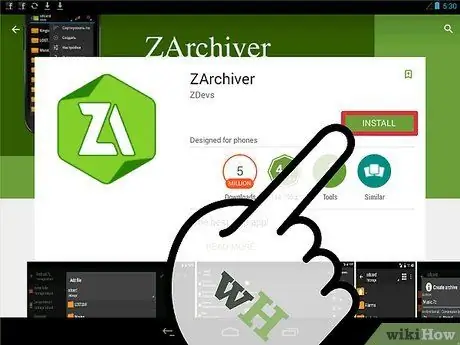
Hapi 1. Shkarkoni një program që mund të krijojë një skedar ZIP të mbrojtur me fjalëkalim
Nëse vërtet dëshironi t'i mbani fotografitë jashtë mundësive të të tjerëve, mund t'i vendosni fotografitë në një arkiv arkiv të mbrojtur me fjalëkalim. Për ta bërë këtë, do t'ju duhet një aplikacion që mund të krijojë këto skedarë arkivi. Këtu janë disa aplikacione të njohura:
- ZArchiver
- ArchiDroid
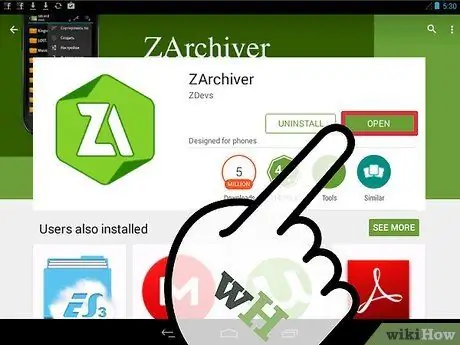
Hapi 2. Hapni aplikacionin e krijimit të skedarëve të arkivit
Ky udhëzues përdor aplikacionin ZArchiver, megjithëse procesi aktual për ta bërë këtë është i ngjashëm me aplikacionet e tjera.
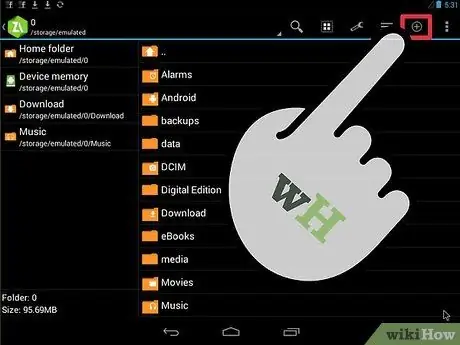
Hapi 3. Prekni butonin "E re"
Butoni mund të gjendet në fund të ekranit dhe shfaqet si një "+".
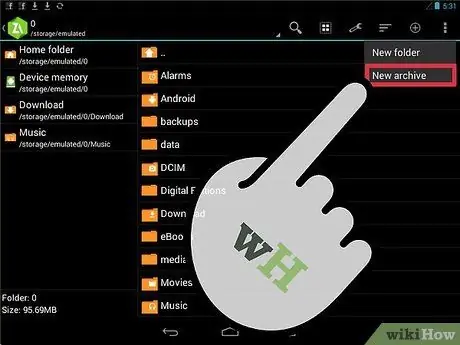
Hapi 4. Zgjidhni "Arkivi i ri"
Opsioni do të hapë një dritare të re me cilësimet e arkivit në të.
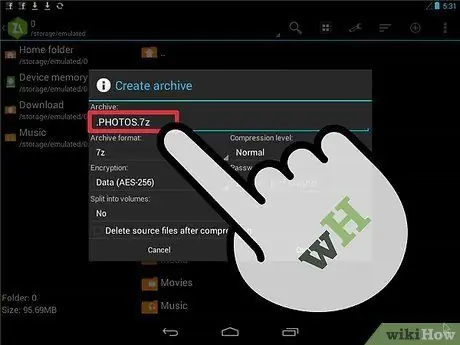
Hapi 5. Shtoni një pikë në fillim të emrit të skedarit të arkivit
Për siguri të shtuar, mund ta fshehni skedarin e ri të arkivit duke shtuar një pikë (.) Në fillim të emrit të skedarit.
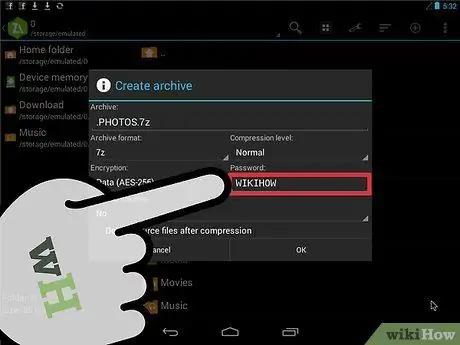
Hapi 6. Vendosni një fjalëkalim
Kur krijoni një skedar të ri arkivi, mund të vendosni një fjalëkalim. Krijoni një fjalëkalim që është i lehtë për ju që ta mbani mend, por që nuk mund të merret me mend nga të tjerët. Zgjidhni "Të dhënat dhe emrat e skedarëve" nga menyja zbritëse e Kriptimit. Prekni "OK" kur të keni mbaruar.
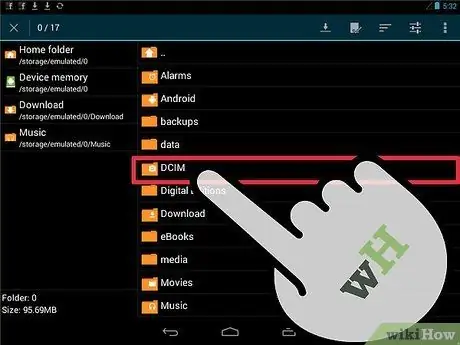
Hapi 7. Zgjidhni skedarët që dëshironi të arkivoni
Ju mund të shtoni skedarë individualë ose drejtori të tëra në arkiv. Zgjidhni të gjithë skedarët që dëshironi të fshehni.
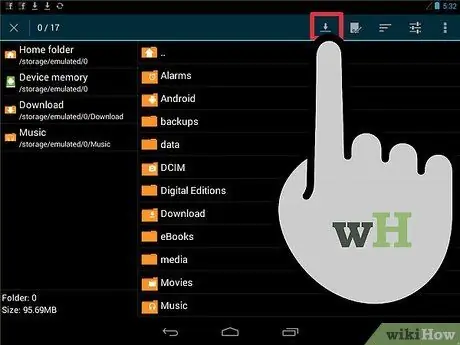
Hapi 8. Ruaj arkivin e ri
Pasi të keni përfunduar zgjedhjen e skedarëve, ruani skedarin e ri të arkivit. Për të hyrë në skedarët në arkiv ose për të parë vetëm emrat e skedarëve në arkiv, duhet të futni fjalëkalimin e duhur.






